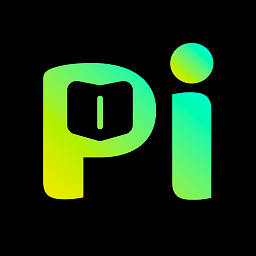

这是已经制作好的3个齿轮~
选择齿轮,鼠标右键/选择Wire Parameter命令.会弹出如下窗口. 
现在已经选择了物体的Y旋转值.下面可以选择与该旋转值相相连的物体.
此时会弹出大齿轮相应的对话框,同样选定Y旋转,这样两个齿轮的Y旋转值就锁定在一起了. 
画面上弹出Parameter Wriing的对话框.下方的脚本列框中显示的是两个物体的Y旋转值.也就是Y_Rotation 变量. 
[page]
在脚本框中输入变量.
左侧的小齿轮的大小如果是6,那么右侧的齿轮大小是9.因为两个齿轮的旋转值与他们的大小成反比,所以如果小齿轮的旋转值是9的话,那么大齿轮的旋转值就是6. 小齿轮的旋转值除以9乘以6,就是大齿轮的旋转值.乘"-1"就会显示出反向旋转的齿轮运动.
说的有点罗嗦,不过比较好理解的 呵呵!~
单击connect 连接两个值. 
用同样的方式连接剩下的第三个齿轮.
这里只说一下脚本参数的设置:
如果大齿轮是9,小齿轮是4.那么旋转的比例就是4:9.
大齿轮的旋转值除以4再乘以9以后,再乘以"-1" 就是小齿轮的旋转值.
得到如图所示的脚本参数.
对两个参数进行连接~
OK了 简单的齿轮动画 就是这样:) 